첫 번째 단계
다음의 간단한 강좌는 단순히 어떻게 헤어가 작동하는지를 빠르게 시연해줄 것입니다. 헤어는 여러분이 원하는 모습을 만들어 내기 위하여 매우 다목적이고 수 많은 가능성을 제공합니다.
- 머리를 여러분의 씬안으로 불러들입니다. (오브젝트 매니저: 파일 / 오브젝트 프리셋 읽기 / Humans / Meg). 만약 원한다면 머리를 제외한 모든 부분을 삭제하셔도 무방합니다.
폴리곤 사용 툴로 전환한 후 헤어가 자라나도록 할 폴리곤들을 선택합니다. Cinema 4D 메인 메뉴에 속해 있는 시뮬레이트 메뉴안의 헤어 추가를 클릭합니다.
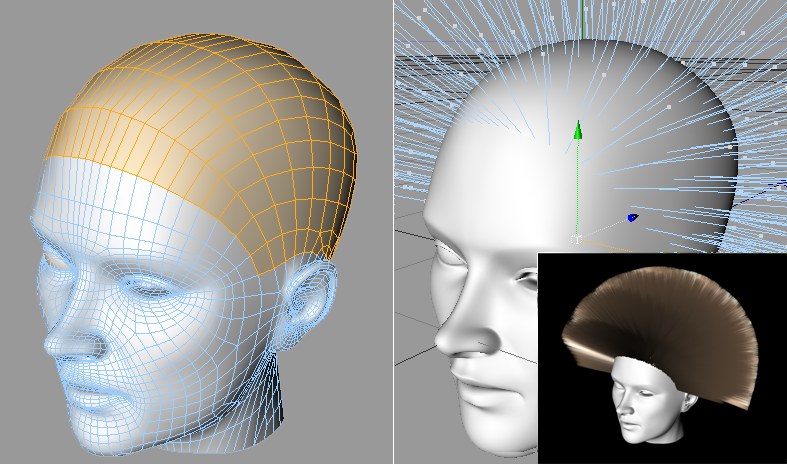
다 되었습니다. 여러분은 이미 렌더링이 가능한 헤어를 만들었습니다. 이제는 여러분이 원하는대로 헤어를 가다듬을 수 있습니다. 여러분의 헤어에 약간의 스타일을 추가하기 위해서 다음의 단계들을 따라해 보십시오.
가이드들을 약간 짧게 만들어 봅니다. (헤어 오브젝트의 가이드 탭 안의 길이 값을 조작합니다.) 그리고 어떤 헤어 툴도 사용되지 않은 상태에서 애니메이션을 재생합니다. 계산된 다이나믹이 자동적으로 중력을 헤어에 적용하여 헤어는 아래로 떨어질 것입니다.
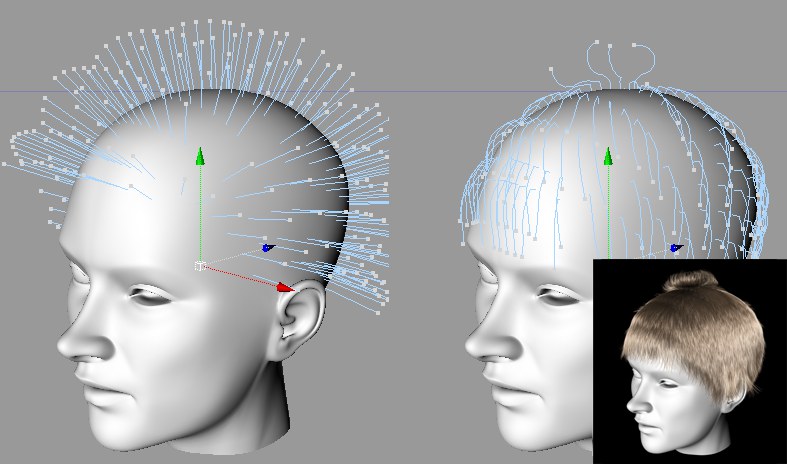
주어진 환경에서 가이드들을 고치기 위해서 메인 메뉴 헤어 / 편집 / 다이나믹 적용을 선택합니다.
어떻게 헤어를 스티일링할 것인가는 전적으로 여러분에게 달려있습니다.
여러분은 헤어 툴들을 이용해서 모든 가이드들을 조정할 수 있습니다. (참조 툴, 기능, 모드). 브러쉬는 이를 위한 훌륭한 툴로서 에디터 뷰에서 가이드들을 효과적으로 다듬을 수 있습니다.
여러분이 가이드의 개수를 줄일 수도 있습니다.
여러분이 각각의 가이드를 선택하여 조정하는 것이 가능합니다.
여러분은 또한 여러분이 만들기 원하는 스타일에 따라서 모든 자동 가이드 생성 설정들을 무시한 채 각각의 가이드들을 수동으로 제어함으로써 헤어 스타일링에 있어서 완벽한 제어가 가능해집니다.
아래의 것들은 어떻게 가이드들이 제어되는지에 관한 예시들과 그것들의 몇가지 결과물입니다.
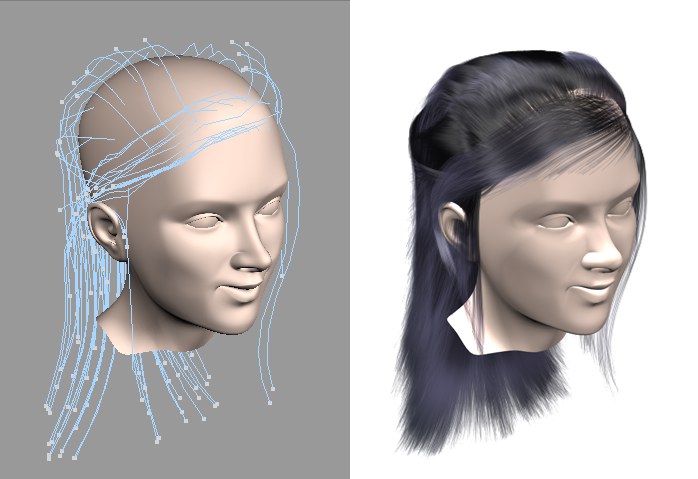
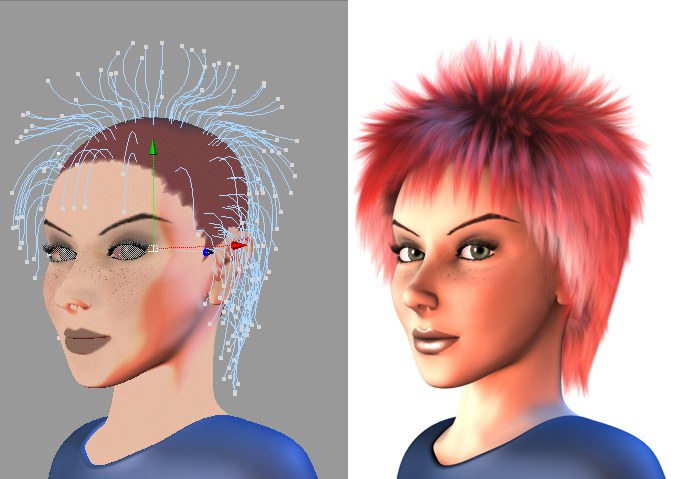 저작권은 Janine Pauke에게 있습니다.
저작권은 Janine Pauke에게 있습니다.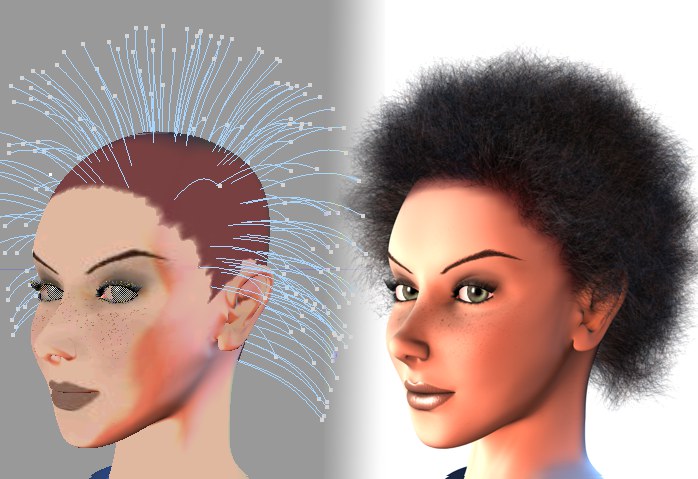 렌더링된 헤어의 길이는 산발 재질 채널 에 의하여 자동적으로 감소 되었습니다. 묶기 채널 또한 적용 되었습니다.
렌더링된 헤어의 길이는 산발 재질 채널 에 의하여 자동적으로 감소 되었습니다. 묶기 채널 또한 적용 되었습니다.또 다른 일반적인 용도로서 헤어는 가이드를 사용하지 않고 광대한 표면을 헤어로 뒤덮을 때도 효과적입니다(가이드는 내부적으로 존재하기는 하지만 편집할 수는 없습니다.) 이 모드에서 적용된 헤어의 모습은 헤어 재질 설정에 의해서 우선적으로 결정된 것입니다. 여러분이 잔디로 덮힌 표면을 만들고자 한다면 다음의 단계들을 실행 합니다.
- 헤어 재질을 한개 생성(재질 매니저: 생성하기 / 헤어 재질)하고 잔디를 표현할 몇몇 설정들을 추가합니다: 색상은 녹색, 휨를 랜덤하게, 산발값을 약간만 줌.
헤어를 심기 원하는 표면 위로 헤어 재질을 드래그합니다. 다 되었습니다. 결과물은 아래의 이미지와 비슷하게 나올 것입니다:

헤어 랜더 태그는 또한 헤어로 변환된 오브젝트에 적용할 수 있습니다. 즉 헤어가 가질 수 있는 영향력을 확대할 수 있습니다. 폴리곤 선택 태그를 이용하여 헤어의 수, 길이 그리고 흩어짐 정도를 조절할 수도 있습니다.
여러가지 헤어 재질 채널들의 세밀한 조정으로 상당히 절묘한 잔디밭을 만들어 낼 수 있습니다. 그렇게 하기 위한 열쇠로는: 잔디가 너무 단조롭지 않아야 합니다. 재질 채널들에서 다양한 노이즈 쉐이더들을 서로 섞어 사용하여 좋은 결과를 얻을 수 있습니다. 그러나 각각의 노이즈 웨이더 이펙트는 정교할 것입니다. 만약 잘 설정되었다면 아래 그림과 같은 잔디밭이 만들어 질 수 있습니다:
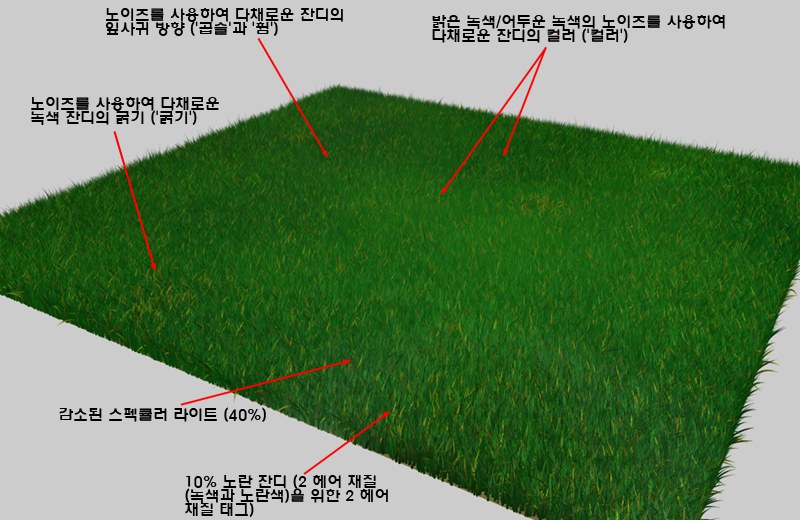 헤어 재질 채널의 다양한 노이즈 쉐이더들의 조화는 단조롭지 않은 잔디밭을 만들 수 있습니다.
헤어 재질 채널의 다양한 노이즈 쉐이더들의 조화는 단조롭지 않은 잔디밭을 만들 수 있습니다.두번째 헤어 재질 태그를 이용하여 녹색 잔디 사이에 심어줌으로써 노란색 잔디가 만들어 졌습니다. (헤어 재질의 혼합에 관한 더 많은 정보를 위해 이곳을 참조하세요.) 이것은 녹색 잔디가 더욱 얇은 지역에서 잘 확인될 수 있습니다.
가이드는 어디서 헤어가 표현될 것인가를 결정하지만 그것이 전부는 아닙니다. 가이드는 헤어가 표현되지 않는 영역에서도 보일수 있으며 가이드가 보이지 않는 부분에서도 헤어를 자라게 할 수도 있습니다. 가이드의 조밀도 역시 헤어의 조밀도와는 관련이 없습니다. 최상의 결과물은 가이드들을 고르게 분배함으로써 얻어집니다. 너무 많은 가이드들이 서로 근접해 있으면 같은 영역(물론 의도적으로 그렇게 할 수도 있습니다.) 안에서 서로가 너무 많은 헤어들을 중간에 만들게 됩니다.
대부분의 경우 가이드들을 헤어들이 실제로 있는 부분에 배치하는것이 좋습니다.
헤어는 가이드들 중간중간에 생성이 됩니다:
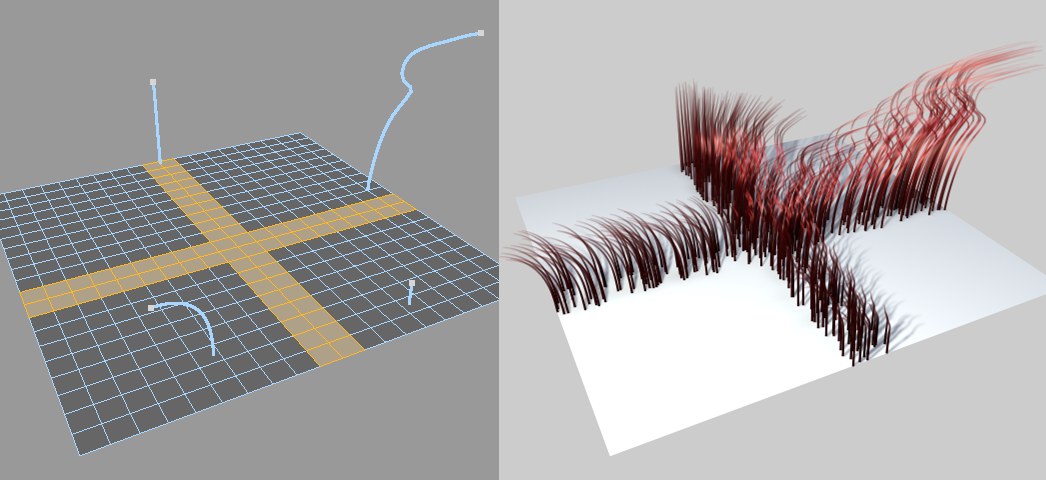 선택된 폴리곤에서만 가이드가 배치되고 그 사이에서 헤어가 생성되었습니다.
선택된 폴리곤에서만 가이드가 배치되고 그 사이에서 헤어가 생성되었습니다.가이드는 대략적인 헤어의 스타일과 길이를 결정합니다. 어떻게 각각의 헤어가 구체적으로 렌더링될 것인가는 헤어 재질에 의해서 결정됩니다.
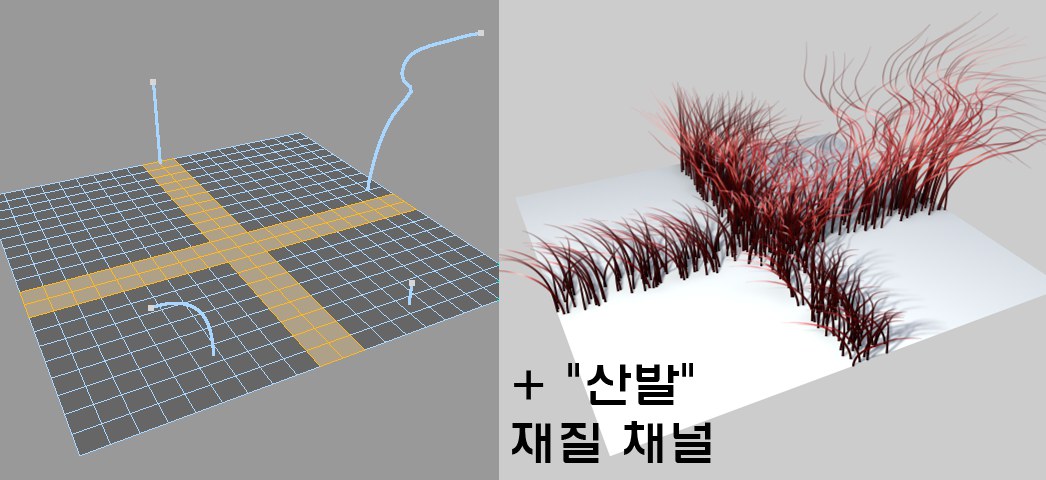 앞서 보신 이미지에서의 헤어는 이제 헤어 재질에 의해서 영향을 받습니다.
앞서 보신 이미지에서의 헤어는 이제 헤어 재질에 의해서 영향을 받습니다.대체 Cinema 4D의 어디에서 헤어를 찾을 수 있을까요?
다음은 헤어에 관한 요소들의 간단한 설명과 쓰임새에 관한 것들입니다.
툴, 명령 그리고 모드들을 포함한 모든 주요 헤어 메뉴들은 Cinema 4D의 메인 메뉴안에 있습니다.
헤어 렌더 설정은 렌더 설정의 이펙트 메뉴에 위치합니다.
헤어 재질은 재질 매니저에서 생성됩니다. 헤어 재질은 대부분 헤어가 생성되는 동시에 자동적으로 생성됩니다. 폴리곤 헤어 쉐이더는 렌더링시 마치 폴리곤으로 된 헤어인 것처럼 렌더링되도록 하는 쉐이더입니다.
헤어가 생성되면 헤어 오브젝트가 오브젝트 매니저 안에 추가됩입니다. 여러분은 헤어 오브젝트 안에서 가이드와 헤어의 흩어짐, 헤어 폴리곤화, 어떻게 가이드 또는 헤어가 표현될 것인지, 다이나믹, 그리고 그 이상의 것들을 결정할 수 있습니다.
다수의 태그들 또한 오브젝트 매니저의 헤어에 적용될 수 있습니다. 예: 폴리곤화된 오브젝트를 충돌 오브젝트로 지정, 가이드 셀렉션의 저장, 헤어 재질 태그를 이용한 다양한 헤어 재질들의 혼합, 그리고 그 이상의 것들.
Cinema 4D의 사용자 설정 메뉴의 헤어 메뉴에서 여러가지의 헤어 프리셋들을 사용할 수 있습니다.
XPresso를 경험해보지 못한 사용자들을 위해서 새 노드 또는 X-풀 통하여 불러들여질 수 있는 여러가지의 헤어 노드들이 준비되어 있습니다. 노드들은 여러분이 가이드와 헤어들 사이의 충돌들을 살펴볼 수 있도록 해줍니다.
마지막으로 컨텐츠 브라우저의 프리셋 폴더에는 사용 가능한 프리셋들이 여러분을 기다리고 있습니다.